Извлечение карты памяти из смартфона
Еще один быстрый и эффективный способ устранить проблему с камерой на телефонах Samsung — извлечь карту памяти и вставить ее обратно.
Если приложение «Камера» начинает работать без карты памяти, оно, скорее всего, продолжит работать, даже если вы установите SD-карту на место. Однако не спешите и сначала проверьте устройство хранения данных на наличие ошибок чтения. Это можно сделать с помощью утилиты chkdsk (доступной в Windows):
- Подключите карту памяти к компьютеру (через устройство чтения карт памяти).
- В контекстном меню диска выберите Сервис > Проверить.
- Дождитесь окончания проверки (на этом этапе chkdsk удалит ошибки) и вставьте карту памяти в телефон.
- Проверьте приложение «Камера».
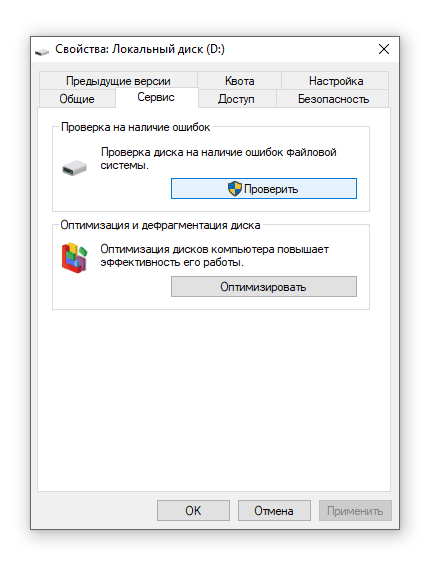
Что вызывает проблему и стоит ли беспокоиться
Причины проблем с фокусировкой могут быть совершенно разные. Как я уже писал выше, порой это происходит из-за того, что маленькие и постоянно подвижные элементы камеры вашего смартфона просто застревают. Иногда этому может поспособствовать попадание внутрь смартфона каких-то мелких частиц или влаги. Все зависит от того, как аккуратно вы используете своё устройство. Если же вы обращались со своим смартфоном очень аккуратно и действительно не можете понять, в чем дело и почему камера не может отработать должным образом, воспользуйтесь советами в этом материале. А если и это не помогло, тогда вам дорога в сервисный центр, но только обращайтесь обязательно в авторизованный.
А вы когда-нибудь сталкивались с подобной проблемой? Если да, то как у вас получилось ее решить?
Способ 1: Чистка кеша приложения
Владельцы мобильных устройств Samsung могут столкнуться с предупреждением «Сбой камеры» при запуске приложения. Если перезапуск смартфона не помог, то в первую очередь рекомендуется очистить кеш приложения.
Вариант 1: «Настройки»
Быстрее и проще всего сделать это через системные «Настройки»:
- Запустите системное приложение «Настройки» через главное меню или шторку. Нажмите на раздел «Приложения».
- В списке установленного софта найдите приложение «Камера», в котором возникает ошибка. Перейдите в раздел «Память».
- Тапните по кнопке «Очистить кэш».
После чистки кеша «Камеры» перезапустите устройство и проверьте, исчезла ли проблема.
Вариант 2: Файловый менеджер
Кеш приложений хранится в папках во внутренней памяти устройства. Найти временные данные можно через любой файловый менеджер, например RS Проводник:
- Запустите файловый менеджер, затем тапните по строке «Внутренняя память».
- Откройте директорию «Android» и перейдите в папку «data».
- В появившемся списке отыщите каталог «com.sec.android.gallery3d». Все кеш-файлы хранятся в папке «cache». Откройте ее и удалите все данные, которые там находятся.
Если указанных данных нет в каталоге внутренней памяти, то, возможно, отключена функция отображения скрытых папок и файлов. Активировать ее можно через настройки проводника.
Вариант 3: Меню recovery
Существует еще один способ чистки кеша – через меню recovery. Его стоит использовать в крайнем случае, поэтому сперва убедитесь, что попробовали предыдущие рекомендации и следующую.
Переход в recovery может отличаться в зависимости от модели устройства. В большинстве случаев помогает такой алгоритм:
После этого остается дождаться, пока устройство перезагрузится. При такой чистке из памяти телефона удаляются все временные файлы из приложений.
Samsung Galaxy S20 +:
Это вариант, который на ступень выше базовой модели S20. Он будет оснащен 6,7-дюймовым OLED-дисплеем. Разрешение снова будет Quad HD. Нет никакой разницы в задней и передней камерах, за исключением того, что на задней камере будет добавлена функция ToF. Опять же, он будет работать на процессоре Exynos 990. Вариант RAM будет зависеть от вас, покупаете ли вы вариант 8 ГБ или 12 ГБ. Внутренняя память будет доступна в двух вариантах: 128 ГБ и 512 ГБ. Будет аккумулятор увеличенного размера на 4500 мАч. Естественно, телефон будет иметь водонепроницаемость IP68. Модель 5G — это снова вариант, который вы должны выбрать, независимо от того, хотите вы ее приобрести или нет. Он будет начинаться с 1499 долларов.
Очистите хранилище данных
Следующим шагом для ускорения Android-смартфона Samsung является очистка хранилища данных. Если на вашем телефоне слишком много файлов, операционная система может тормозить. Освобождение места ускорит ваше устройство.
Google Files поможет в этом. Установите это приложение на свой смартфон — оно найдет ненужные файлы, спрятанные в укромных уголках, и удалит дубликаты. Google Files можно настроить под себя, и пользоваться ими будет еще удобнее. Если у вас всего 16 ГБ, это приложение пригодится. В первую очередь ищите ненужные и большие файлы; вы можете безопасно удалить их.
Мы также рекомендуем перемещать фотографии и другие личные файлы из внутреннего хранилища в облако, чтобы вы могли очистить свою галерею. Вы можете настроить автоматическое копирование изображений на Google Диск.
Очистить кэш. Это место для временных файлов, где приложения хранят часто используемые данные. Кэш помогает приложениям работать быстрее. Но часто они не удаляют старые данные из кеша, а только добавляют новые. Данные хранятся в виде небольших файлов, но со временем накапливаются и занимают много места. Чтобы очистить кеш:
- откройте настройки и перейдите в раздел «Приложения»;
- посмотреть, какие приложения кэшируют больше всего данных;
- выберите нужное приложение, нажмите кнопку «Очистить кеш».
В то же время вы можете отключить автосинхронизацию для редко используемых приложений; это также поможет немного ускорить работу вашего смартфона.
Основные причины, по которым может не работать фронтальная камера
Фронтальная или передняя камера – это функция, которая необходима людям для самостоятельной съемки себя и для общения по видеосвязи. Объектив этого устройства расположен на передней панели смартфона, а потому его можно случайно повредить. В том случае, если почему-то не запускается фронтальная камере, необходимо первым делом убедиться в том, что ее объектив не поврежден, то есть тщательно изучить его на предмет наличия царапин, сколов и других дефектов.
Если никаких очевидных дефектов на объективе фронтальной камеры нет, то сбой в ее нормальной работе может быть вызван такими причинами, как:
Обновление программного обеспечения смартфона. Если в настройках телефона стоит обновление прошивки по умолчанию, то загрузка более свежего программного обеспечения может вызвать сбой в работе некоторых функций смартфона, включая фронтальную камеру.
- Что делать если не работает сенсор на телефоне?
- Что делать если не работает звук на телефоне?
Наличие вирусов в смартфоне. При активном пользовании интернетом через телефон, можно вместе с важными данными загрузить и опасный вирус, который обеспечивает сбой в работе некоторых функций. В этом случае рекомендуется отнести телефон в сервис для удаления вирусов.
Повреждение внутренних шлейфов в результате падения телефона с высоты. Если внешне на фронтальной камере нет никаких повреждений, то вполне возможно, что причина поломки кроется внутри.
Загрязнение датчика фронтальной камеры. Так как объектив расположен на внешней стороне смартфона, в нем может скапливаться пыль. Для восстановления нормальной работы фронтальной камеры в этом случае достаточно лишь тщательно очистить датчик с помощью ватной палочки.
Одним из самых простых способов наладить работу фронтальной камеры является сброс настроек телефона до заводских, а затем перезагрузка устройства. Если данная мера не помогла, то лучше обратиться в специализированный сервис по ремонту телефонов, где не только смогут выяснить причину неисправности камеры, но и устранить ее в короткие сроки. Стоимость ремонта такой поломки зависит от ее причины и степени сложности работ по устранению неисправностей.
«Камера» у пользователей Android возникает вопрос — с чем связана эта неполадка? Проблема в камере или это «глюк» системы? Может, эта ошибка произошла только с приложением? Чтобы разобраться с этим, давайте рассмотрим способы устранения неполадки, которые позволят выяснить, почему она возникла и непосредственно удалить её.
Ошибку камеры можно решить как программным, так и аппаратным путем
Зачастую большинство проблем с работой программ на устройствах решается простой перезагрузкой системы, поэтому выполните её и попробуйте снова сделать фото. Не получилось? Тогда следует перейти к другим способам устранения неполадки.
Протрите линзу и убедитесь, что она не повреждена извне, на ней нет загрязнений или трещин. Если это не помогло, мы устраним проблему иначе, но вы теперь будете уверены, что камера в целости и сохранности.
Как улучшить качество снимков
Для полного понимая того как работает камера на смартфонах от Хуавей, нужно принять несколько правил, которые помогут улучшить качество фотографий.
Для получения качественных снимков необходимо:
- Отказаться от зума – не использовать программное приближения камеры для получения снимка объекта вдали. Используйте физический зум – просто подойдите.
- Соблюдать пропорции света и тени, незначительные погрешности могут корректироваться программно, но значительные перепады закончатся пересветом на фото или большим количеством шумов.
- Снимать черно-белые фото только с помощью монохромного объектива, он более точен в определении объектов. На телефонах серии P20 и P30 монохромный объектив хорошо работает днем и ночью.
- Снимать на штативе, особенно в режиме «Профи» и «Ночь».
- Использовать фокус самостоятельно, не всегда автофокус справляется со своей задачей качественно.
Соблюдение всех правил фотографирования не всегда помогает получить качественные фотографии. Бюджетные телефоны просто не способны выдать фото равное по качеству снимку с флагмана.
Камера Google Pixel 2 (APK)
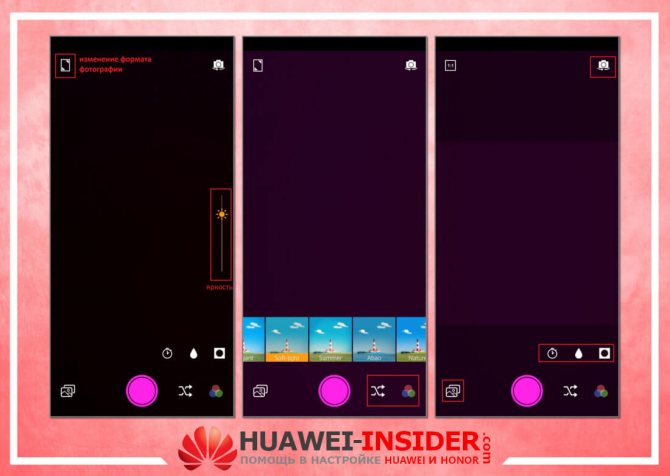
Портированное приложение Google Pixel 2 и 3 – это порт приложения-камеры одноименных смартфонов. Его можно установить на свой телефон и использовать вместо стандартного приложения, оно позволяет улучшить качество снимков за счет программного обеспечения.
Pixel Camera хорошо работает не на всех телефонах, на некоторых смартфонах она не запускается или портит качество изображений.
Как и где скачать
Скачать apk-файл можно с сайта XDA-Developers, рекомендуем использовать именно эту страницу (кликните на название XDA), так как там файлы постоянно обновляются. Если с английским языком все плохо — зайдите через Google Chrome и включите перевод станицы.
В конце статьи вы найдете 2 красных кнопки для скачивания портов, вам нужна: Google Camera Port with Portrait Mode for Non-Google Devices.
Особенности работы
Фотографии делаются точно также как на стандартном приложении. Возможности приложения:
- Изменение формата изображения без необходимости переходить в настройки.
- Изменение яркости.
- Применение различных фильтров.
- Переключение на селфи.
- Просмотр фотографий в галерее.
Данное приложение имеет меньше фотовозможностей чем стандартное, но может помочь улучшить качество снимков.
Google Camera
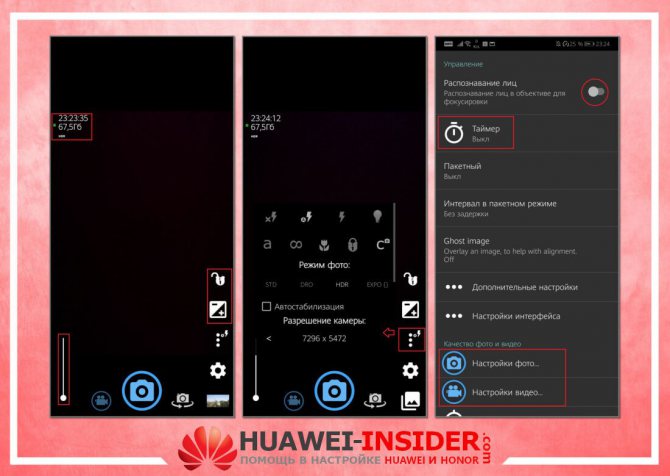
Google Camera – еще одно фото-приложение, которое можно установить взамен стандартному. Данное приложение можно поставить только соблюдая сложную инструкцию, которую вы сможете найти в отдельной статье. Но есть другое приложение, оно называется Open Camera и доступно для скачивания в Google Play. Функционал урезан, но большинство функций очень похожи.
Приложение имеет следующие возможности:
- Отображение реального времени и количество свободного места на диске.
- Блокировка экспозиции.
- Масштабирование.
- Ручная настройка экспозиции, которая включается на значке «+/-».
- Несколько режимов фото.
- Общие настройки приложения, там можно настроить параметры фотографии, отключить щелчок камеры или установить качество снимков.
- Использование в режиме основной, фронтальной и видеокамеры.
Плохо работает камера
- Одной из возможных причин является проблема со стандартным программным обеспечением драйвера камеры в телефоне. Проверьте, устраняет ли эта проблема установку новых обновлений для ОС.
- Убедитесь, что вы не используете стороннее приложение для камеры, которое несовместимо с вашим самсунг а51.
- Отключите безопасный режим, если ваш телефон работает в нем.
- Это может быть только потому, что в телефоне что-то не так с любым из аппаратных компонентов внутри.
- Закройте приложение камеры, если оно работает в фоновом режиме, и снова откройте его через 30 секунд.
- Удалите кеш приложения камеры и проверьте.
- Проверьте и убедитесь, что это не вызвано только тем, что объектив камеры неисправен или имеет повреждения.
- Возможно, в телефоне или в памяти, выбранной для хранения файлов камеры, недостаточно места для хранения, что может стать причиной.
Несколько факторов могут способствовать возникновению общих проблем в Samsung Galaxy A51. Необходимо, чтобы они были исправлены с помощью методов, которые вы читали выше.
Если возникнет какая-либо другая проблема или проблема, с которой вы столкнулись, не указана в этом сообщении, вы можете написать мне об этом через раздел комментариев ниже. Успехов.
Откат настроек телефона до заводского состояния
Естественно, изначально сохраняем где-то в другом месте все важные личные данные, так как при этой процедуре они будут уничтожены из памяти телефона. Как только все будет подготовлено, то подзарядите смартфон хотя бы на половину и сделайте следующее:
Деактивируем устройство. Затем зажимаем одновременно две кнопочки на его корпусе: включение и повышение громкости звука.
- Ждем, когда появится экран Рековери-меню;
- Теперь используя кнопки + или -, переходим к «wipe data/factory reset»;
- Чтобы активировать эту процедуру, необходимо нажать на этом названии кнопкой «Вкл»;
- Ждем завершения процесса;
- Дальше, используя те же кнопки, переходим и активируем вариант «reboot system now».
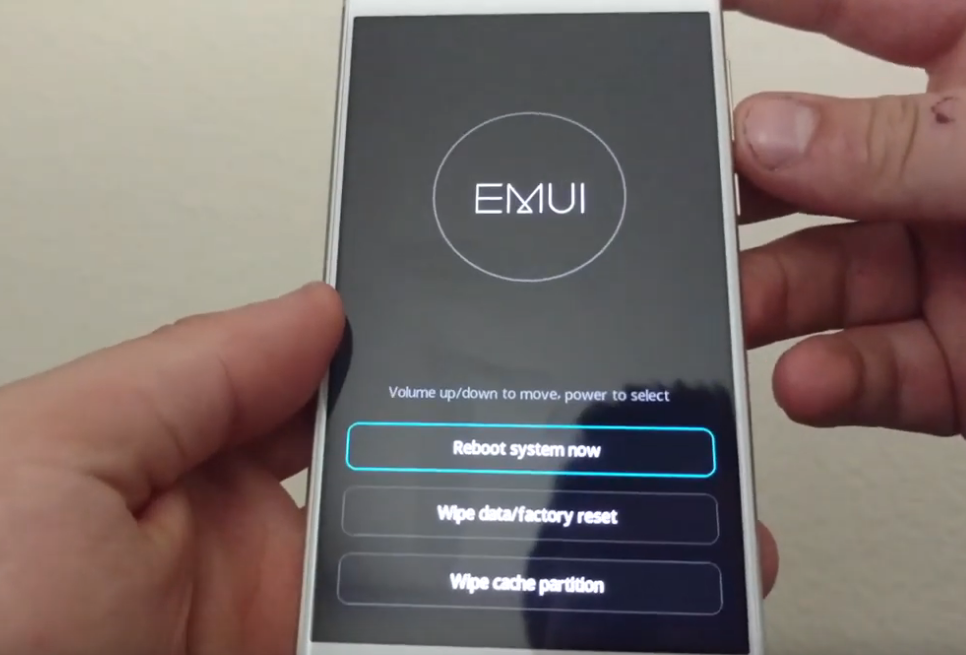
После перезапуска устройства остается удостовериться в решении проблемы.
Если программные решения не дали результата, а вы уверены, что самому зрачку камеры ничего не мешает нормально снимать, то, скорее всего, проблема заключается в каком-то аппаратном повреждении. Особенно, если мобильник недавно падал, ударялся или попал под воздействия воды. В таком случае придется отдавать его на ремонт специалистам хорошего сервисного центра. Естественно, чаще всего придется за подобную услугу заплатить определенную сумму денег.
Проблемы с перегревом
- Возможно, у вашего устройства проблема с аккумулятором внутри. Во-первых, проверьте то же самое.
- Попробуйте выполнить базовую перезагрузку и проверьте, поможет ли это вам решить причину.
- Одной из причин является не что иное, как установка большого количества игр в устройстве.
- Проверьте и убедитесь, что все приложения, установленные на устройстве, полностью обновлены.
- Иногда это вызвано плохими приложениями и неиспользуемыми данными в телефоне. Проверьте и сотрите.
- Просто убедитесь, что система вентиляции устройства находится в надлежащем рабочем состоянии и не несет ответственности за эту неисправность.
- Многие пользователи сталкиваются с этой проблемой в своих Samsung Galaxy A51 только из-за использования стороннего или некачественного аксессуара с устройством.
- Проверьте, не связана ли причина нагрева с вирусом телефона, который может находиться в хранилище по умолчанию.
- Проверьте, отвечает ли используемый вами банк питания за эту проблему, потому что он имеет другие характеристики, чем на телефоне.
- Причиной что самсунг а51 греется может быть зарядное устройство большой мощности, которое вы можете использовать.
- Есть вероятность, что это вызвано тем, что в телефоне что-то не так с процессором внутри.
- Очистите раздел кеша и проверьте, поможет ли это решить задачу.
Основные причины неисправности
В большинстве случаев причиной поломки камеры (отсутствие фокусировки) даже у новых моделей Айфона являются механические повреждения защитного стекла (потертости, сколы) или простая запыленность линзы. Однако, в ряде случаев причины того, что не фокусируется камера на iPhone, могут быть совсем другие.
Частыми причинами неисправности передней и задней камеры бывают:
- попадание влаги внутрь Айфона
- сбой программных настроек
- выход из строя модуля камеры, объектива, шлейфа
Определить причину, по которой не фокусирует камера, владельцу iPhone не всегда легко. Однако, при появлении признаков того, что плохо фокусирует камера Айфона или появились другие сбои в работе устройства, нужно незамедлительно устранить их.
Как исправить «Сбой камеры» на Андроид: Samsung Galaxy S5
Если у вас есть Samsung Galaxy S5 , у нас есть и хорошие и плохие новости об этом. Хорошей новостью является то, что очень высокая вероятность ошибки с ошибкой камеры имеет ту же причину и решение, что и для S3 и S4. Плохая новость заключается в том, что существует небольшая вероятность того, что на вашем устройстве может быть аппаратная ошибка; ограниченное количество устройств S5 действительно страдает от неисправных камер.
Первое, что нужно сделать, это выполнить шаги, описанные выше, но если ни одна из них не работает, вам может потребоваться поговорить с вашим продавцом или самим Samsung, в зависимости от того, с где вы купили S5.

Распознавание лиц на Samsung A50 (51)
Опция Face Unlock, гарантирующая защиту телефона при помощи распознавания лица пользователя появилась в операционной системе Google в операционную систему Android в 2011 году. Однако пользователи сразу обнаружили неточности в работе программы: её можно было легко обмануть при помощи фото, причем не только хозяина смартфона, но и похожих на него людей. Поэтому уже через год Samsung представила улучшенную версию программы, которая требовала, чтобы владелец смартфона моргнул, глядя на камеру, при разблокировке. Пользователи нашли лазейку и в этом механизме – использование видео или две фотографии – с открытыми и закрытыми глазами.
В дальнейшем это обновление устранили, и до 2017 года механизм разблокировки никак не менялся. В дальнейшем разработчики устранили возможность распознавания по фотографии или видео, а также возможность снятия блокирования другим, похожим человеком.
Очистка данных приложения
Будет полезным
Один из самых простых и быстрых способов для того, чтобы привести в порядок все конфигурации и данные утилит, встроенных или загружаемых на телефон.
Для очистки данных, просто придерживайтесь следующих правил:
- выключите полностью свой аппарат и перезагрузите его;
- удерживайте в процессе кнопку включения и кнопку «Домой» около 7–8 секунд до вибрации телефона;
- в настройках найдите и откройте диспетчер приложений/программ и выберите камеру;
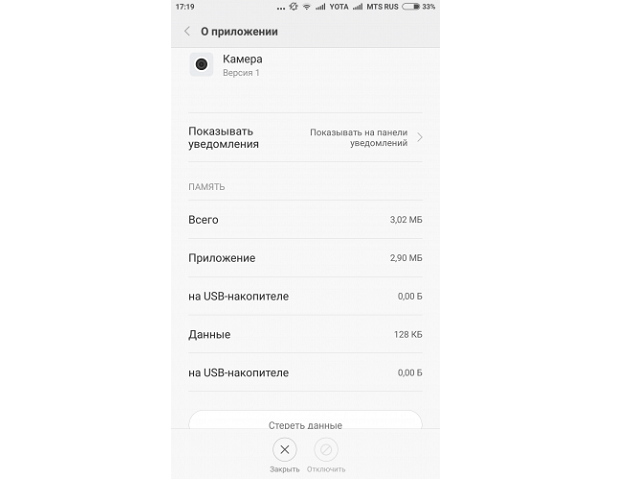
далее нажимайте «стереть данные» — таким способом произойдёт удаление данных, а также кэш очистится;
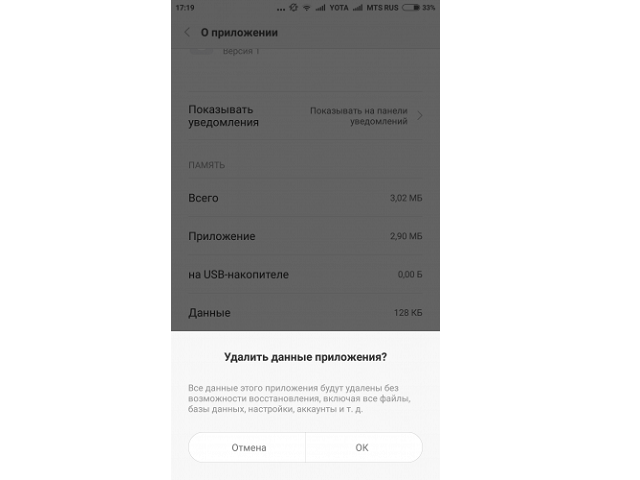
перезагрузите ваш Самсунг и проверьте, не пишет ли больше аппарат о сбое камеры.
Как устранить расфокусировку камеры
Одной из функций объектива является фокусировка – изменение расстояния между линзой и сенсором. В камеру телефона встроен набор маленьких линз, перемещающихся вперед и назад. Они меняют свое местоположение для того, чтобы проникающий через объектив свет попадал на сенсор, определяющий какие объекты находятся в фокусе, а какие нет. Но эти линзы могут застревать.
В каких случаях вы чаще всего покупаете новый телефон? Сразу, как только выходит новая модель 50 ( 1.36 % ) Когда текущиая модель совсем устареет морально и физически 957 ( 26.08 % ) Только когда старый сломается/потеряется 2110 ( 57.51 % ) Когда выходит модель, которая уже значительно отличается от моей по функциям 467 ( 12.73 % ) Другое 85 ( 2.32 % )
Какие основные способы устранения расфокусировки существуют:
- принудительные закрытие «Камеры» и выгрузка программы из памяти телефона;
- очистка кэша;
- перезапуск смартфона.
Если ни один из этих методов не помог, настало время для самого простого, но в то же время эффективного способа. Вам всего лишь нужно перевернуть смартфон и постучать пальцем по объективу. После этого проверьте фокус. Если проблема не устранена – то попробуйте потрясти устройство или аккуратно постучать им по ладони.
Зачастую после такого механического воздействия линзы становятся на место, и ваша камера снова приобретает возможность фокусироваться.
Что делать если Айфон не фокусирует
Если ваша камера перестала фокусировать, и все попытки отремонтировать устройство самостоятельно не принесли положительного эффекта, воспользуйтесь услугами опытных специалистов, зарегистрированных на сайте YouDo. Сертифицированные мастера выполняют
Многие фотолюбители, получив новую камеру, сразу же начинают использовать её по назначению – снимают всё и помногу. Спустя какое-то время и сотни снимков, некоторые начинают задумываться о том, как их камера работает. Для многих настоящим открытием становится возможность использования контроля автофокуса.
Фокус – один из самых креативных инструментов в фотографии
Это сила, способная привлечь внимание ваших зрителей к одному конкретному объекту из всего окружающего мира, и это просто невероятно. Ниже вы найдёте несколько советов, которые помогут вам взять под контроль автофокус вашей новой камеры
Они подходят и для зеркальных, и для беззеркальных камер, но названия пунктов меню могут варьироваться от модели к модели.
Почему камера смартфона стала плохо снимать
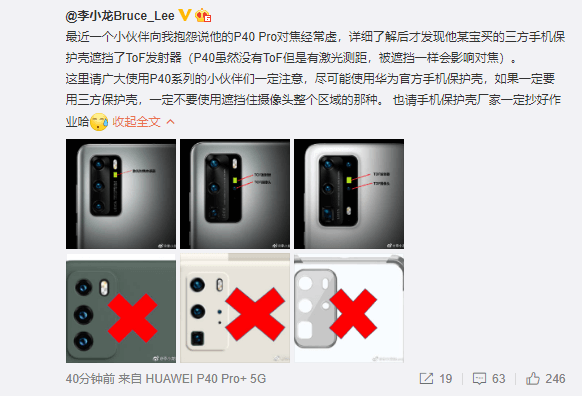
Вот почему не стоит пользоваться неофициальными чехлами
Тогда разработчики стали копать, но, когда не нашли в прошивке смартфона никаких сбоев и выяснили, что производственный брак не влечёт за собой такого результата, решили, что, вероятно, они просто не там ищут. Однако, проведя массу испытаний в лабораторных условиях, инженеры Huawei всё-таки вышли на истинную причину низкого качества снимков. Как оказалось, её вызывали вовсе не сбои прошивки и не производственный брак модуля камеры, а неофициальные чехлы, которые пользователи одевали на свои аппараты.
Поверить в то, что это действительно так, откровенно говоря, несложно, поскольку Huawei сделала такое заявление не с бухты-барахты. Компания действительно провела исследование чехлов, которые присутствуют в продаже, изучила их конструктивное устройство и наглядно показала, что конкретно вызывает сбой в работе камеры. Как видно на представленных ниже фотографиях, часть кейсов перекрывает датчики, отвечающие за съёмку, из-за чего камера не может нормально сфокусироваться и выдать качественный результат. Другие чехлы не перекрывают датчики совсем, но оставляют им слишком мало места для стабильной и правильной работы.
Проверьте объектив на наличие конденсата
Если ваш телефон подвергался воздействию воды или высокой влажности, это может привести к образованию конденсата между объективом и внешним стеклом камеры. Несмотря на то, что камера может быть защищена от проникновения жидкости, ей все же необходимо пропускать воздух, чтобы уравнять давление внутри камеры в сборе с внешней атмосферой. Вот почему жидкость может конденсироваться на внутренней стороне стекла, если вы используете телефон в условиях, более близких к джунглям Амазонки, чем к комфортной влажности.
Если вы видите конденсат внутри камеры, единственное, что вы можете сделать, это дождаться его испарения. Держите телефон при комнатной температуре и нормальной влажности, чтобы ускорить этот процесс. Если проблема не исчезает или продолжает возвращаться, возможно, ваш телефон пострадал от воды, и вам необходимо обратиться к специалисту для его оценки.
Попробуйте стороннее приложение камеры
К сожалению для пользователей iPhone, приложение Apple по умолчанию не включает аналогичный ручной режим, как и некоторые марки телефонов Android. Лучше всего использовать стороннее приложение для камеры, которое разблокирует ручное управление вашими камерами.
На iPhone мы предлагаем ПроКамерахотя это несколько дорого — 15 долларов. Камера+ хорошая альтернатива почти в два раза дешевле. Если вы используете Android, на наш взгляд, лучшим выбором будет Камера ФВ-5 за 4,99 доллара. Некоторые телефоны Android плохо работают с этим приложением, поэтому либо протестируйте его в окне возврата в Google Play, либо попробуйте ФВ-5 Лайт сначала приложение, но есть много приложений для камеры Android на выбор.
Как сделать чтобы смартфон Самсунг фокусировался
При запуске приложения «Камера» в системе телефона начинают происходить определённые вычисления, что создаёт некоторую нагрузку на процессор. Возможно, что причиной плохой фокусировки является медленная работа смартфона из-за различных факторов. Решить проблему можно следующим образом:
- Первым делом просто перезагрузите устройство. Затем подождите несколько минут и запустите камеру. В большинстве случаев ошибка исчезает.
- Удалите со смартфона ненужные программы, очистите мусор и кэш приложений. Для корректной работы камеры требуется наличие свободного места на телефоне. Оптимальным считается объём доступной памяти от 1ГБ.
- Установите в камере стандартные настройки. Под этим понимается отключение различных режимов (фильтры, ночная съёмка). Для этого перейдите в меню, где выберите пункт «Сброс настроек».
- При наличии обновлений операционной системы загрузите их. По заявлению разработчиков в новой версии прошивки проблема с автофокусом устранена.
- Установите сторонние приложение для фотосъёмки.
Давайте рассмотрим пятый пункт более подробно. Сейчас в Google Play доступна масса программ, позволяющих заменить стандартное приложение для фотосъёмки. Ниже представлены основные из них.
HD – камера
Удобное дополнение с массой настроек. При первом запуске следует предоставить софту необходимые разрешения. Затем программа предложит пройти обучение, от которого можно отказаться. Для фокусировки на объекте требуется нажать на экран. Там появится жёлтый круг, который можно перемещать для создания нужной резкости.

Open Camera
Очень простое приложение, которой прекрасно справляется со своей задачей. Кстати, «вес» программы всего 1.4 МБ. При первом открытие нужно нажать кнопку «Разрешить». Теперь можно переходить к съёмке. Для фокусировки просто кликните по нужному объекту на дисплее.
Источник
Проблемы с картой памяти
Если вы включили хранение фотографий и видео на карте microSD в целях экономии внутренней памяти смартфона, ее нестабильная работа может привести к сбою в работе камеры. В этом случае он запускается с задержкой в несколько секунд или «падает» при попытке сохранить фото или видео. Начните с включения сохранения носителей в системной памяти и проверьте, как работает камера после этого. Если все в порядке, то проблема в SIM-карте, и ее необходимо заменить. Помните, что если объем внутренней памяти мал, у вас возникнут те же проблемы, и вам понадобится карта microSD.
Возможна и другая ситуация: вы включили сохранение фотографий на карте памяти, но сама карта была удалена. Хотя теоретически система «понимает», что ей нужно отправить фотографии в системное хранилище, на практике это не всегда так. Проверьте настройки приоритета сохранения фотографий и убедитесь, что карта microSD находится на своем месте. Возможно, он свободно лежит в слоте, и устройство просто не видит его.
Samsung не спешит решать проблему
Как пишет SamMobile, компания Samsung осведомлена о трудностях, возникших у пользователей Galaxy S20 Ultra. На момент публикации материала компания не была готова за свой счет ремонтировать устройства, настаивая на том, проблема носит «косметический характер», вследствие чего не покрывается гарантией.
Анализ угроз и киберразведка: какие проблемы решает обновленная TIP Security Vision
Безопасность
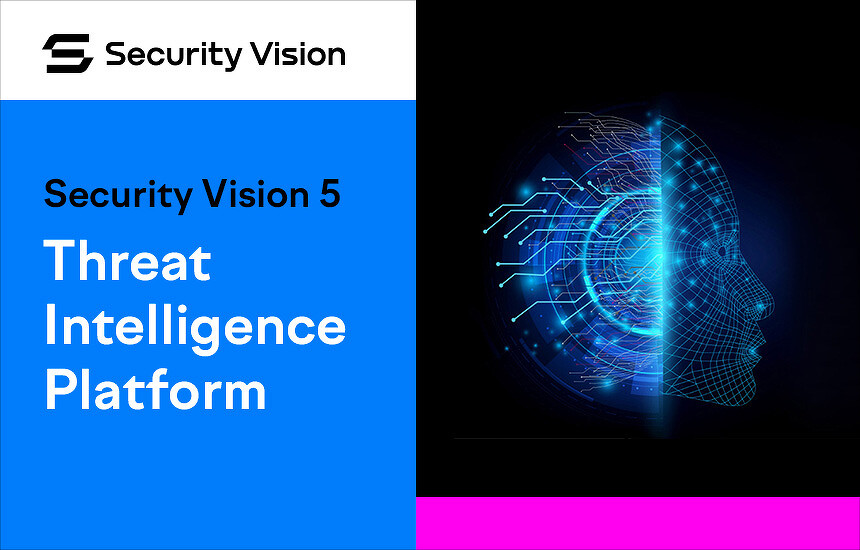
В итоге все, кто столкнулся или столкнется с необходимостью замены стекла на Galaxy S20 Ultra, будут вынуждены оплатить ремонт самостоятельно. Для участников программы Samsung Premium Care эта процедура обойдется в $100 (7360 руб. по курсу ЦБ на 29 апреля 2020 г.), а всем остальным придется выложить $400 (29,4 тыс. руб.). Для сравнения, в России за существенно меньшую сумму (18 тыс. руб.) можно приобрести дебютировавший в конце апреля 2020 г. смартфон Xiaomi Redmi Note 9S.
Что делать, и как перезагрузить Самсунг, если он завис
Бывают ситуации, когда аппарат перестает реагировать на нажатия пользователя. Такая ситуация сбивает с толка и вынуждает их совершать неправильные действия или сразу нести телефон в сервисный центр. Ниже рассмотрим, что делать, если телефон Самсунг завис и не хочет отключаться.
Комбинация кнопок
Универсальное решение для телефонов Самсунг — применение горячих клавиш, позволяющих перезагрузить смартфон в случае его зависания. Необходимо одновременно нажать кнопки Питание и уменьшение громкости. Эту комбинацию требуется удерживать в течение 7-10 секунд, после чего кнопки необходимо отпустить. На ряде моделей комбинация может быть другой — Питание и одновременно нажатие двух позиций громкости (вверх и вниз). Устройство должно отключиться и включиться.
Такой метод позволяет «силой» перезагрузить телефон Самсунг, если он завис. Если причиной являлись сбои в программном обеспечении, они остаются в прошлом. В ином случае придется применять более жесткие меры, о которых пойдет речь ниже.
Снятие батареи
Если завис Самсунг и не получается его перезагрузить, можно использовать кардинальный метод, подразумевающий снятие крышки и демонтаж аккумулятора. Но такой метод работает только в старых моделях, где такая опция возможна. Что касается А3, А5, А7, А30, А50 и других моделей, здесь придется выбирать другие варианты. Если же телефон имеет съемную крышку, алгоритм действий следующий:
- демонтируйте заднюю крышку;
- достаньте батарею из Самсунга;
- через 20-30 секунд установите аккумулятор обратно;
- закройте крышку;
После этого можно запустить в обычном режиме. Для надежности лучше перезагрузить его еще раз.
Полное отключение
На вопрос, как исправить ситуацию, если зависает телефон Самсунг, и что делать, выделяется еще один кардинальный метод — полное отключение смартфона. Такой вариант подходит для устранения сбоев с ПО, которые нельзя убрать обычной перезагрузкой. Также подход актуален при значительном перегреве. Алгоритм такой:
- зажмите кнопку Питания и удерживайте ее в течение 7-8 секунд (иногда дольше);
- выждите какое-то время (желательно хотя бы 3-5 минут);
- включите смартфон.
Во многих случаях метод спасает, когда заглючил телефон Самсунг, и вы не знаете, как перезагрузить устройство. Но злоупотреблять таким способом не стоит, ведь речь идет о принудительном закрытии приложений.
Полный сброс
Сложнее обстоит ситуация, если завис телефон Самсунг с несъемной батареей, и возникает вопрос, что делать в таком случае. Для начала попробуйте перезагрузить аппарат с помощью рассмотренных методов. Если они не эффективны или устройство не загружается, может потребоваться возврат к заводским настройкам. Но учтите, что в таком случае личные файлы с внутренней памяти смартфона удаляются, поэтому применять такой метод рекомендуется в крайнем случае. Он подходит, когда перезагрузить Самсунг не удается из-за глубокого программного сбоя.
Для отключения телефона необходимо использовать длительное нажатие на питание или снятие аккумулятора (если такая возможность есть). После этого зажмите кнопки Питания, Домой и Громкость Вверх. Удерживайте их до момента, пока не появится экран восстановления. После этого отпустите их и выберите раздел wipe data/factory reset с помощью кнопки громкости и питания.
Далее подтвердите решение и дождитесь удаления данных. После этого жмите на ссылку Reboot system now. Эта команд должна перезагрузить аппарата. После этого Самсунг должен работать в обычном режиме и без сбоев.
Если имеется доступ к настройкам, можно сделать сброс через меню. Для этого:
- Войдите в Настройки.
- Перейдите в Архивирование данных и Сброс.
- Выберите Сброс данных, а после этого сброс.
- Подтвердите действие. После удаления файлов устройство само перезагрузится.
Выше мы рассмотрели, как выключить телефон Самсунг, если он завис. Ниже рассмотрим несколько рекомендаций, как не допустить подобной ситуации в процессе эксплуатации.
Ремонт за свой счет
Сообщения о проблемах с аппаратами Galaxy А и Galaxy M стали появляться и на официальном форуме Samsung. Одно из них было создано пользователем под псевдонимом CrazyBoy28.
Пост появился на форуме Samsung 19 июня 2021 г. Это означает, что ситуация с зависаниями и перезагрузками южнокорейских мобильников возникла, по меньшей мере, три месяца назад.
Тем не менее, на момент публикации материала Samsung никак не реагировала на ситуацию. В итоге пока неясно, чем вызвана проблема – плохо протестированной прошивкой или же «железом», конфликтующим с программным обеспечением.
Все перечисленные устройства Samsung, начавшие зависать и перезагружаться, имеют нечто общее, помимо логотипа компании на корпусе. Они построены на процессорах Exynos 9611 и 9610 разработки и производства самой Samsung. Пока неясно, связано ли это с проявившимися «недугами».
Курьерская доставка и искусственный интеллект: финтех-тренды карточного бизнеса-2022
ИТ в банках
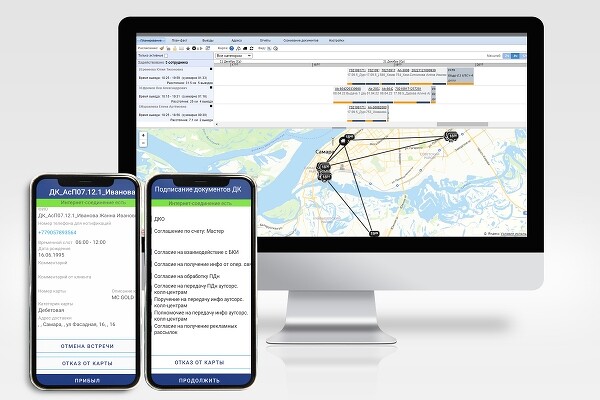
Также специалисты SamMobile отметили, что ни в одном из известных случаев сброс на устройства заводские настройки с потерей всех личных данных не помог избавиться от зависаний и перезагрузок.
Пока Samsung не реагирует на запросы пользователей из Индии, работники ее официальных сервисных центров, напротив, изъявили неподдельное желание оказать им помощь. Они сообщили о готовности почить им телефоны, если те заплатят $100 (7336 руб. по курсу ЦБ на 20 сентября 2021 г.).
В такую сумму ремонтники оценили работу по замене системной платы устройства. По их мнению, данное действие решит возникшую проблему. Как пишет SamMobile, доказательства правоты (или неправоты) ремонтников пока никто не предоставил – пользователи не готовы расставаться со своими $100 при 50-процентной вероятности бесполезности затеи с заменой платы.
Добавим, что пользователи устройств Galaxy A и Galaxy M и раньше сталкивались с bootloop. Например, в середине апреля 2020 г. подобное случилось со многими владельцами Galaxy M31, а в начале того же месяца – с пользователями А70. В обоих случаях виной всему была сырая прошивка.






















![Сбой камеры на самсунг – что делать и методы решения проблемы [2020]](http://maminmagazinchik.ru/wp-content/uploads/0/e/f/0ef284e149080d6c87768203c608bbd2.png)











